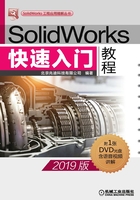
4.5 绘制草图前的设置
1.设置网格间距
进入草图设计环境后,根据模型的大小可设置草图设计环境中的网格大小,其一般操作步骤如下。
Step1. 选择命令。选择下拉菜单 命令,系统弹出“系统选项”对话框。
命令,系统弹出“系统选项”对话框。
Step2. 在“系统选项”对话框中单击 选项卡,然后在其左侧的列表框中单击
选项卡,然后在其左侧的列表框中单击 选项(图4.5.1)。
选项(图4.5.1)。

图4.5.1 “文档属性(D)-网格线/捕捉”对话框
Step3. 设置网格参数。选中 复选框;在
复选框;在 文本框中输入主网格间距值;在
文本框中输入主网格间距值;在 文本框中输入网格数值;单击
文本框中输入网格数值;单击 按钮,完成网格设置。
按钮,完成网格设置。
2.设置系统捕捉
在“系统选项(S)-几何关系/捕捉”对话框左侧的列表框中选择 选项,可以设置在创建草图过程中是否自动产生约束(图4.5.2)。只有在这里选中了这些复选框,在绘制草图时,系统才会自动创建几何约束和尺寸约束。
选项,可以设置在创建草图过程中是否自动产生约束(图4.5.2)。只有在这里选中了这些复选框,在绘制草图时,系统才会自动创建几何约束和尺寸约束。

图4.5.2 “系统选项(S)-几何关系/捕捉”对话框
3.草图设计环境中图形区的快速调整
在“系统选项”对话框中单击 选项卡,然后单击
选项卡,然后单击 选项,此时“系统选项”对话框变成“文档属性(D)-网格线/捕捉”对话框;通过选中该对话框中的
选项,此时“系统选项”对话框变成“文档属性(D)-网格线/捕捉”对话框;通过选中该对话框中的 复选框,可以控制草图设计环境中网格的显示。当显示网格时,如果看不到网格或者网格太密,则可以缩放图形区;如果想调整图形在草图设计环境中的位置,可以移动图形区。
复选框,可以控制草图设计环境中网格的显示。当显示网格时,如果看不到网格或者网格太密,则可以缩放图形区;如果想调整图形在草图设计环境中的位置,可以移动图形区。
鼠标操作方法说明如下。
● 缩放图形区:同时按住Shift键和鼠标中键,向后拉动或向前推动鼠标来缩放图形(或者滚动鼠标中键滚轮:向前滚动可看到图形区以光标所在位置为基准在缩小,向后滚动可看到图形区以光标所在位置为基准在放大)。
● 移动图形区:按住Ctrl键,然后按住鼠标中键并移动鼠标,可看到图形区跟着鼠标移动而移动。
● 旋转图形区:按住鼠标中键并移动鼠标,可看到图形随鼠标旋转而旋转。
注意:图形区这样的调整不会改变图形的实际大小和实际空间位置,它的作用是便于用户查看和操作图形。